Info kplace.plala.jpから移設しました
Windows SkyDrive
作成日: 2010/06/10■目的
Windows LiveのSkyDriveをクラウドストレージとして使用します。
共有可能で最大25GBまで使用可能です。
■Windows Liveログイン
Windows Live IDを新規登録します。
IDはHotmailアドレスと同じです。
サインインでWindows Liveにログインするとホームページが開きます。
 Windows Liveのサイトはこちら
Windows Liveのサイトはこちら■SkyDrive
Windows Liveでインタネット上のクラウドストレージを利用可能です。
Windows LiveメニューでSkyDriveを選択するとSkyDriveのページにアクセスできます。
SkyDriveの概要は以下です。
最大容量:25GB
最大ファイル容量:50MB
ファイルの種類:制限なし
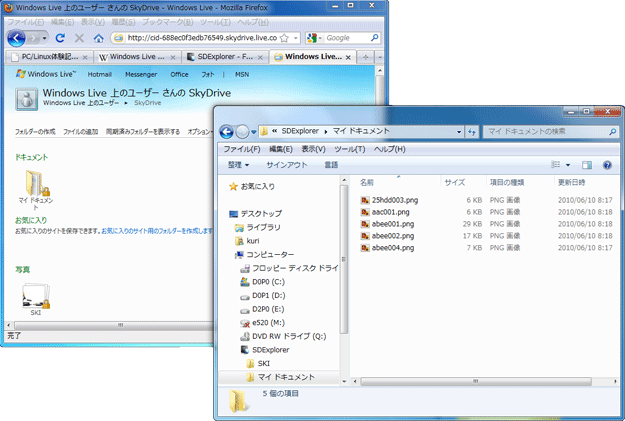
■ファイルのUpload
SkyDriveにフォルダーを作成します。
[参照]で対象ファイルを選択して目的のフォルダーにアップロードします。
*デフォルトの方法だとファイルを1個づつ選択する必要があるので操作性に難があります。
■SilverLight
Microsoft SilverLightをインストールするとExplorerからDrag&DropでUploadが可能です。
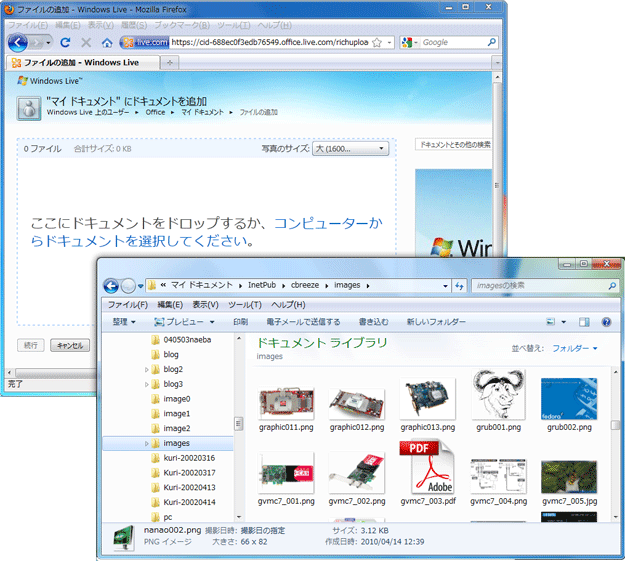
 Silverlightのサイトはこちら。
Silverlightのサイトはこちら。■SDExplorer
フリーソフトのSDExplorerをインストールするとExplorerから直接Up/Downloadが可能です。
フリー版ではSDExplorerでのコピーや実行はできません。
 SDExplorerのサイトはこちら。
SDExplorerのサイトはこちら。■結果
SkyDriveはクラウド内のストレージとして使用可能で、他のユーザとの共有も可能です。
メールやメッセンジャーなど他のLiveアプリケーションとの連携が可能です。
メール添付の許容を超える容量のファイルなどの交換に使えそうです。
デフォルトのままでは操作性に難がありSilverLight/SDExplorerは必須です。

